¿Cómo Transferir videos desde el Teléfono a la Computadora Portátil sin USB?
Aug 01, 2025 • Presentado en: Soluciones de Transferencia de Datos • Soluciones probadas
¿Está lleno el almacenamiento de tu teléfono y no sabes cómo transferir videos del teléfono a la computadora portátil sin USB? Si es así, entonces este artículo es para ti.
En la actualidad, casi todos tienen un teléfono inteligente que usan para grabar hermosos recuerdos de su vida. Pero, pronto, la memoria del teléfono se llena debido al gran tamaño de los videos. En este caso, es posible que desees mover tus clips favoritos a tu computadora portátil o PC desde tu teléfono.
Copiar datos desde un teléfono móvil a una computadora portátil es una rutina en la actualidad. En este artículo, discutiremos cómo transferir videos del teléfono a la computadora personal sin USB . Además, este artículo te guiará sobre la mejor y más segura manera de mover tus imágenes de un teléfono inteligente a una computadora portátil con un solo clic.
¡Echa un vistazo!
Parte 1: ¿Cómo Transferir Videos del Teléfono a la Computadora Portátil sin USB?
¿No tienes USB, pero quieres pasar tus videos del teléfono a la computadora portátil? Si es así, entonces estos métodos son para ti:
1.1 Transferir Video mediante Aplicaciones de Mensajería
Una de las maneras más fáciles de transferir videos desde el teléfono a la computadora portátil es usando aplicaciones de mensajería. Por ejemplo, existe WhatsApp que puedes usar para mover tus fotos y videos del teléfono al sistema.
Necesitas crear un grupo de WhatsApp con un contacto – el tuyo. Luego, con esto, puedes enviar archivos de la computadora portátil al teléfono o viceversa.
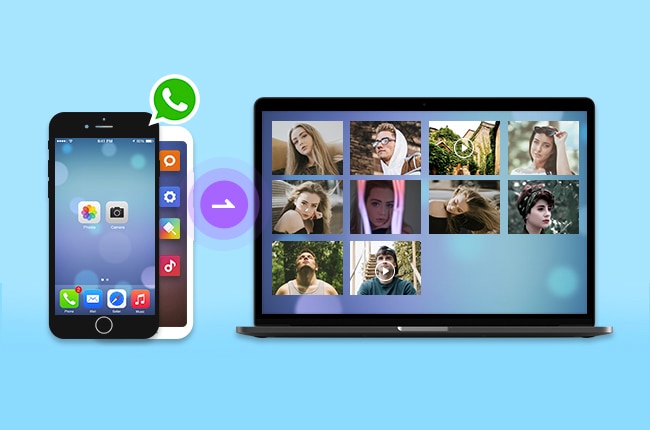
Acá están los pasos a seguir:
- Primero, instala WhatsApp en tu teléfono y crea un grupo separado con un solo contacto para enviar y recibir
- Ahora, también debes iniciar sesión en WhatsApp en tu computadora portátil. Puedes hacerlo a través de un escáner de código QR
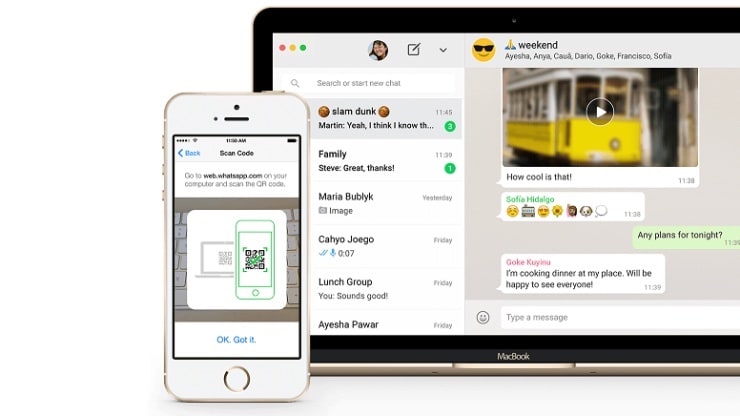
- Después de esto, en tu teléfono, abre el grupo de WhatsApp que creaste y haz clic en la opción Enlace para adjuntar el archivo de video que deseas mover a tu computadora portátil
- Al pulsar la opción Enlace, seleccciona la opción foto & videos
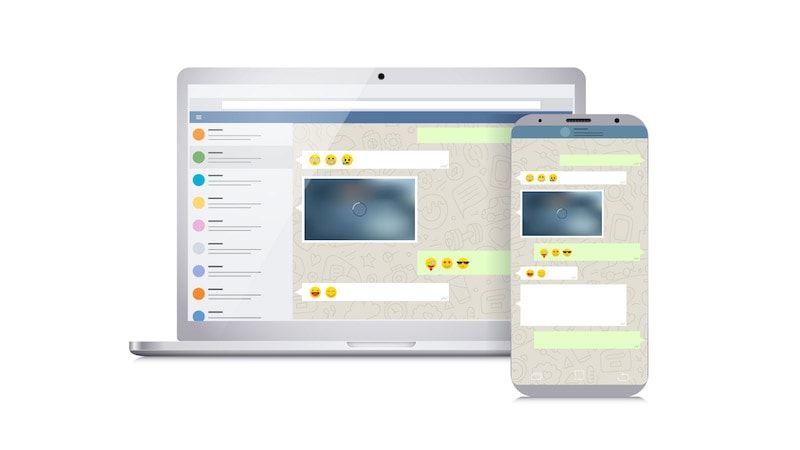
- Y por último, elige el video que quieres enviar
- Abre WhatsApp en tu computadora portátil y abre el grupo de chat donde acabas de enviar los videos.
- Finalmente, descarga los videos en tu computadora portátil.
Es una manera fácil de transferir videos desde el teléfono a la PC sin USB.
Desventajas o Limitantes:
- No puedes mover videos de gran tamaño
- No permite la transferencia de un archivo de video de gran tamaño.
- Se degrada la calidad del video
1.2 Mover Videos através de Bluetooth
Cuando deseas transferir videos desde tu teléfono a una computadora portátil sin cable USB, Bluetooth puede ser la solución. Es una función muy popular que está disponible tanto en teléfonos como en portátiles. Acá están los pasos a seguir:
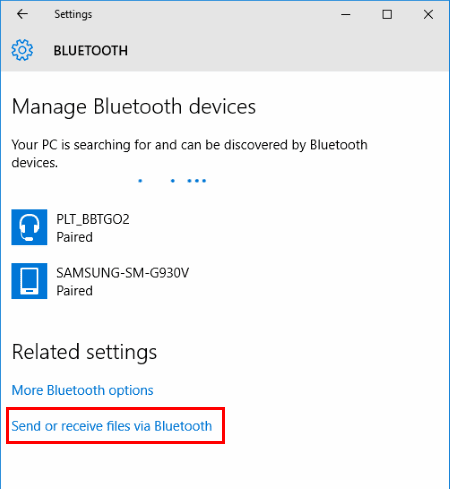
- Primero, deberás encender el Bluetooth en el teléfono y la computadora portátil
- Para ello, ve a Bluetooth desde los Ajustes del teléfono y enciéndelo. Además, enciende el Bluetooth de la computadora portátil también.
- Ahora, asegúrate de que puedas encontrar tu teléfono inteligente en tu computadora portátil
- Después de esto, podrás ver que tanto tu teléfono como tu computadora portátil están conectados a través de Bluetooth.
Nota: Cuando intentes conectar el teléfono y la computadora portátil, aparecerá un código de acceso en tu computadora portátil y teléfono inteligente. Asegúrate de que las contraseñas sean las mismas en ambos dispositivos y luego presiona "OK" para conectarte.
- Ahora, debes ir al Administrador de Archivos en tu teléfono y elegir el video que deseas enviar a tu computadora portátil.
- El video será recibido con éxito en tu sistema.
Listo, ahora los videos del teléfono comenzarán a enviarse a la computadora portátil mediante Bluetooth.
Desventajas y Limitantes:
- El tamaño del video es limitado
- No se pueden enviar videos grandes a través de Bluetooth
1.3 Enviar videos a través de servicio en la nube
También puedes usar las opciones gratuitas de almacenamiento en la nube en Google Drive para transferir videos del teléfono a la computadora portátil. Además, la transferencia de videos puede volverse más fácil cuando usas opciones de nube de terceros como Dropbox, OneDrive, Google Drive y más. Acá están los pasos a seguir:
- Abre Google Drive en tu teléfono

- También, abre Google Drive en tu computadora portátil
- Inicia sesión con los datos de la cuenta de Google que están registrados en tu teléfono
- Ahora, verás el almacenamiento de Google Drive
- Elige videos de la galería del teléfono y compártelos a través de Google Drive o Dropbox.
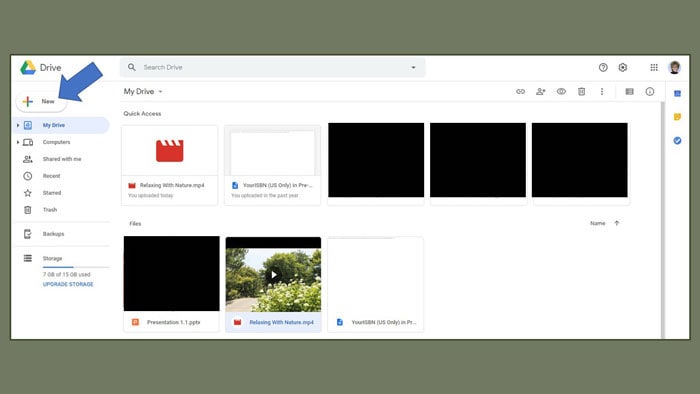
- Abre Google Drive en tu computadora portátil para ver el video y descargarlo a la carpeta de tu computadora.
Desventajas y Limitantes:
- Este método es efectivo solo para enviar pequeños archivos de video.
- Hay un límite de almacenamiento gratuito y, después de eso, debes pagar para usar Google Drive
- Necesitas alta velocidad de Internet
1.4 Transferir videos através de correo electrónico
¿Te estás preguntando cómo enviar videos desde el teléfono a la computadora portátil sin USB? Si es así, enviar videos por correo electrónico puede ser una excelente opción. Ofrece el intercambio rápido de videos desde el teléfono a la computadora portátil o viceversa. Acá están los pasos a seguir:

- Abre Gmail en tu teléfono y ve a redactar correo
- Después de esto, escribe el nombre del destinatario, que puede ser tuyo o de otra persona, para enviar el correo electrónico.
- Adjunta el video usando la opción de enlace
- Después de adjuntar los videos que deseas pasar a la computadora portátil, envía el correo electrónico
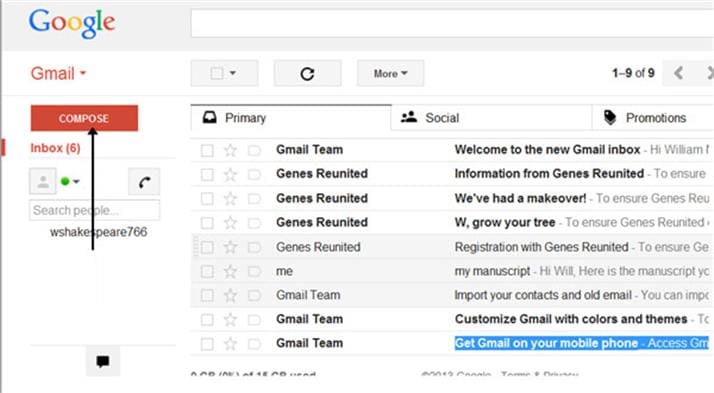
- Después de esto, abre el correo electrónico en la computadora portátil y revisa la bandeja de entrada con los videos.
- Descarga los videos en tu computadora portátil
Desventajas y Limitantes:
- Mediante correo electrónico no puedes enviar grandes archivos de video
- Descargar el video lleva tiempo
Parte 2: Transferir Videos desde el Teléfono a la Computadora Portátil con USB (¡solo con un clic!)

Dr.Fone - Administrador de Teléfono (Android/iOS)
Transferir Videos de tu Teléfono a tu Computadora
- Transfiere, administra, exporta/importa tu música, fotos, videos, contactos, SMS, aplicaciones, etc.
- Respalda tu música, fotos, videos, contactos, SMS, aplicaciones, etc., en la computadora y restáuralos fácilmente.
- Transfiere música, fotos, videos, contactos, mensajes, etc., de un smartphone a otro.
- Transfiere archivos multimedia entre el teléfono y la computadora.
- Completamente compatible con iOS/Android.
¿Te preguntas cómo enviar videos desde el teléfono a la computadora portátil con un solo clic? ¿O encuentras complicados los métodos mencionados anteriormente? Si es así, entonces Dr.Fone es para ti. Transfiere videos del teléfono a la computadora portátil con Dr.Fone - Administrador de Teléfono (Android/iOS).
Para esto, debes pedir prestado un cable USB o comprar uno y luego puedes transferir videos rápidamente del teléfono a la computadora portátil en poco tiempo.
Es una herramienta inteligente de transferencia de video que es fácil y segura de usar. Te permite mover archivos de video entre el teléfono y la PC con un solo clic. Además de videos, también puedes transferir música, fotos y otros tipos de archivos de datos con Dr.Fone desde el teléfono a la computadora portátil.
Esta increíble herramienta de transferencia de datos es compatible con más de 3000 dispositivos producidos por compañías como Apple, Samsung, LG, Motorola, HTC y más.
Características de Dr.Fone - Administrador de Teléfono
- Permite transferir fácilmente archivos entre dispositivos Android/iOS y computadoras portátiles, incluyendo videos y más.
- Además, puedes administrar tu teléfono Android/iOS en el sistema.
- Compatible con Android 11/iOS 15 y los modelos más recientes.
- Fácil de usar para transferir videos desde el teléfono a la computadora portátil o PC.
Acá están los pasos a seguir:
Paso 1: Ejecuta Dr.Fone - Administrador de Teléfono
Primero, debes descargar Dr.Fone - Administrador de Teléfono en tu computadora portátil y conectar tu teléfono a través de un cable USB.

Cuando el teléfono esté conectado a la computadora portátil, Dr.Fone lo reconocerá y podrás ver la página de inicio.
Paso 2: Selecciona los archivos de video a transferir

Ahora, deberás elegir los archivos de video de tu teléfono que deseas mover a la computadora portátil.
Paso 3: Empieza a transferir
Ahora, haz clic en "Exportar" > "Exportar a PC." Y luego selecciona una ruta en la ventana del explorador de archivos para guardar los videos desde el teléfono.

Finalmente, puedes ver todos tus videos en la computadora portátil. Puedes guardarlos en el lugar deseado en la computadora para uso futuro.
Si quieres saber cómo transferir videos del teléfono a la computadora portátil sin USB, entonces este articulo es para ti. Hemos discutido las mejores formas de enviar videos desde el teléfono a la PC sin USB.
Transferir videos es fácil cuando usas una manera efectiva como Dr.Fone - Administrador de Teléfono. ¡Pruébalo de una vez!


















Paula Hernández
staff Editor